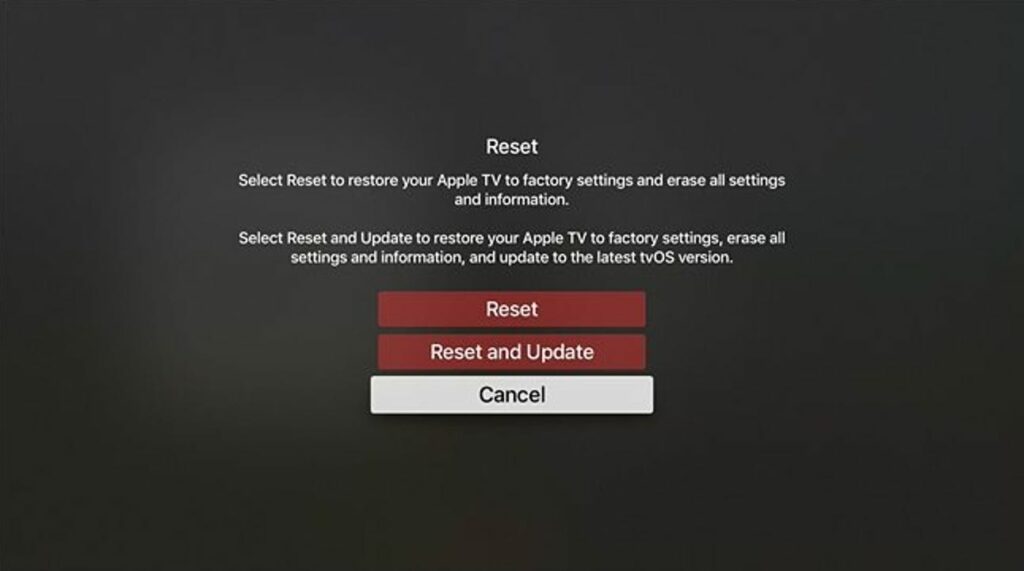
Może nadejść czas, kiedy zechcesz sprzedać swój Apple TV lub przekazać go komuś innemu. A może nieudana aktualizacja systemu zakończyła się zablokowaniem urządzenia. W każdym razie dobrze jest wiedzieć, jak przywrócić ustawienia fabryczne Apple TV.
Istnieją dwa sposoby przywrócenia ustawień fabrycznych Apple TV. Pierwsza metoda polega na przejściu do ustawień Apple TV i zresetowaniu go, co oznacza, że możesz uruchomić urządzenie i kliknąć menu.
Inną metodę można zastosować, gdy coś pójdzie nie tak, na przykład podczas aktualizacji i zamurowania Apple TV. W ten sposób możesz przywrócić ustawienia fabryczne, nawet jeśli nie możesz poprawnie uruchomić urządzenia i poruszać się po menu.
Dla nowszego Apple TV czwartej generacji
Na ekranie głównym kliknij „Ustawienia”.
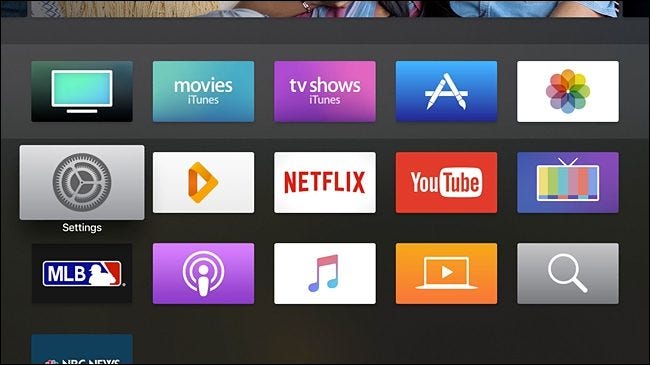
Przewiń w dół i wybierz „System”.
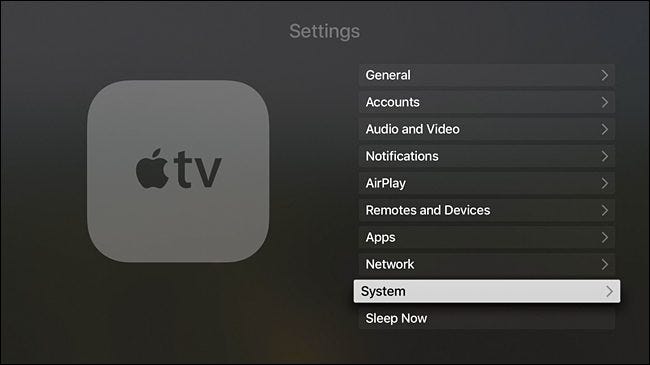
U dołu kliknij „Resetuj”.
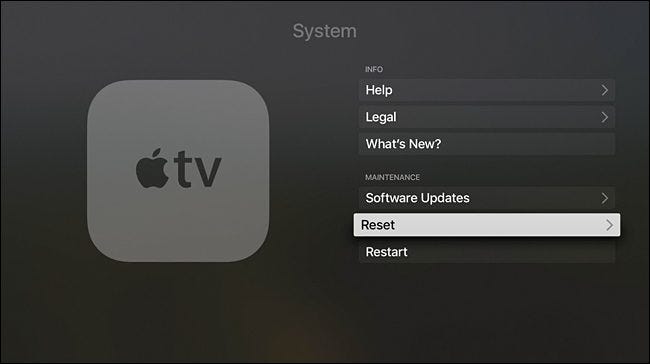
Stamtąd możesz wybrać „Resetuj” lub „Resetuj i aktualizuj”. Oba przywrócą ustawienia fabryczne Apple TV, ale ta druga opcja zainstaluje również najnowszą aktualizację oprogramowania, jeśli jest dostępna (i jeśli masz połączenie z Internetem).
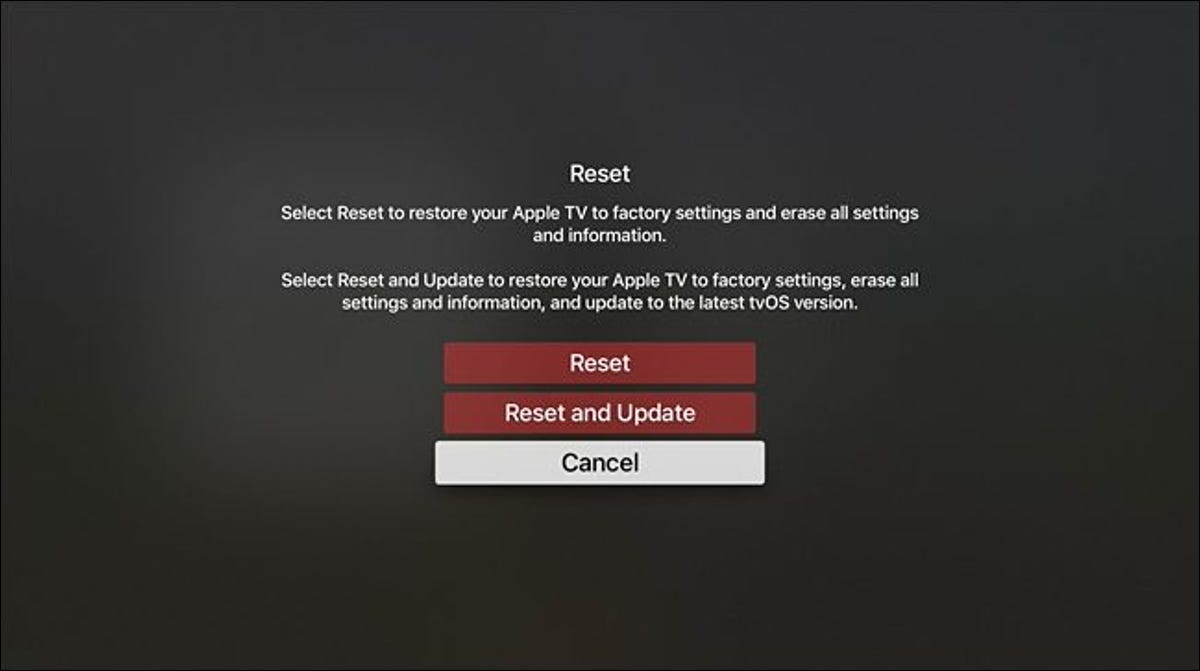
Dla starszych modeli Apple TV
Aby przywrócić ustawienia fabryczne starszego Apple TV (3. generacji i starszego), najpierw kliknij „Ustawienia” na ekranie głównym.
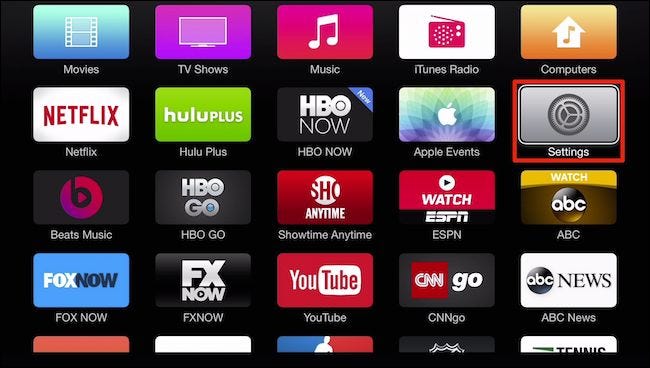
Na następnym ekranie wybierz „Ogólne”.
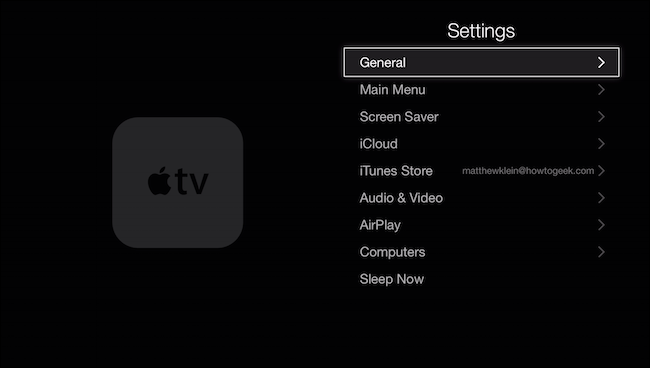
Następnie przewiń do samego dołu i kliknij „Resetuj”.
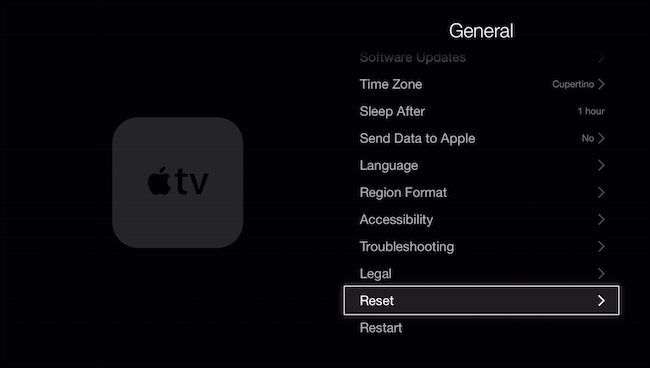
Stamtąd możesz wybrać „Resetuj” lub „Resetuj i aktualizuj”. Oba przywrócą ustawienia fabryczne Apple TV, ale ta druga opcja zainstaluje również najnowszą aktualizację oprogramowania, jeśli jest dostępna (i tylko wtedy, gdy masz połączenie z Internetem).
Przywróć ustawienia fabryczne Apple TV za pomocą iTunes
Jeśli przez przypadek Apple TV nie uruchomi się poprawnie lub coś poszło nie tak i urządzenie nie działa prawidłowo, możesz je przywrócić, podłączając je do komputera i używając iTunes, aby przywrócić je do ustawień fabrycznych.
Najpierw odłącz Apple TV. Nadal musisz go włączyć (z wyjątkiem modelu drugiej generacji), ale zanim to zrobisz, podłącz kabel microUSB z tyłu Apple TV (tuż pod portem HDMI) w Apple TV trzeciej generacji. Jeśli masz model czwartej generacji, potrzebujesz kabla USB-C, a port będzie znajdował się tuż nad portem HDMI. Następnie podłącz drugi koniec do portu USB w komputerze.
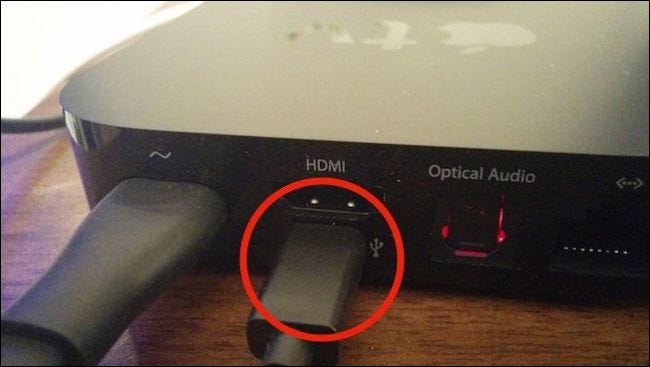
Po podłączeniu Apple TV podłącz go z powrotem do zasilania (ponownie, z wyjątkiem modelu drugiej generacji). iTunes powinien się otworzyć (jeśli jeszcze nie jest uruchomiony) i rozpoznać Apple TV. Stamtąd wybierz „Przywróć Apple TV”.

Potwierdź akcję, klikając „Przywróć i zaktualizuj”. Gdy to zrobisz, najnowsza wersja oprogramowania Apple TV zostanie pobrana i zainstalowana, co przywróci ją do świeżego stanu.
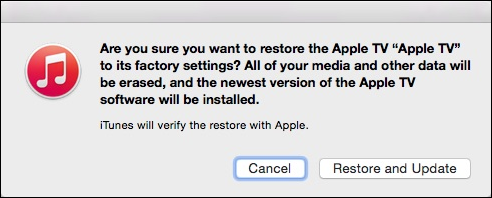
Po zakończeniu procesu możesz bezpiecznie wysunąć Apple TV z komputera i powinien się teraz uruchomić po ponownym podłączeniu go do telewizora.